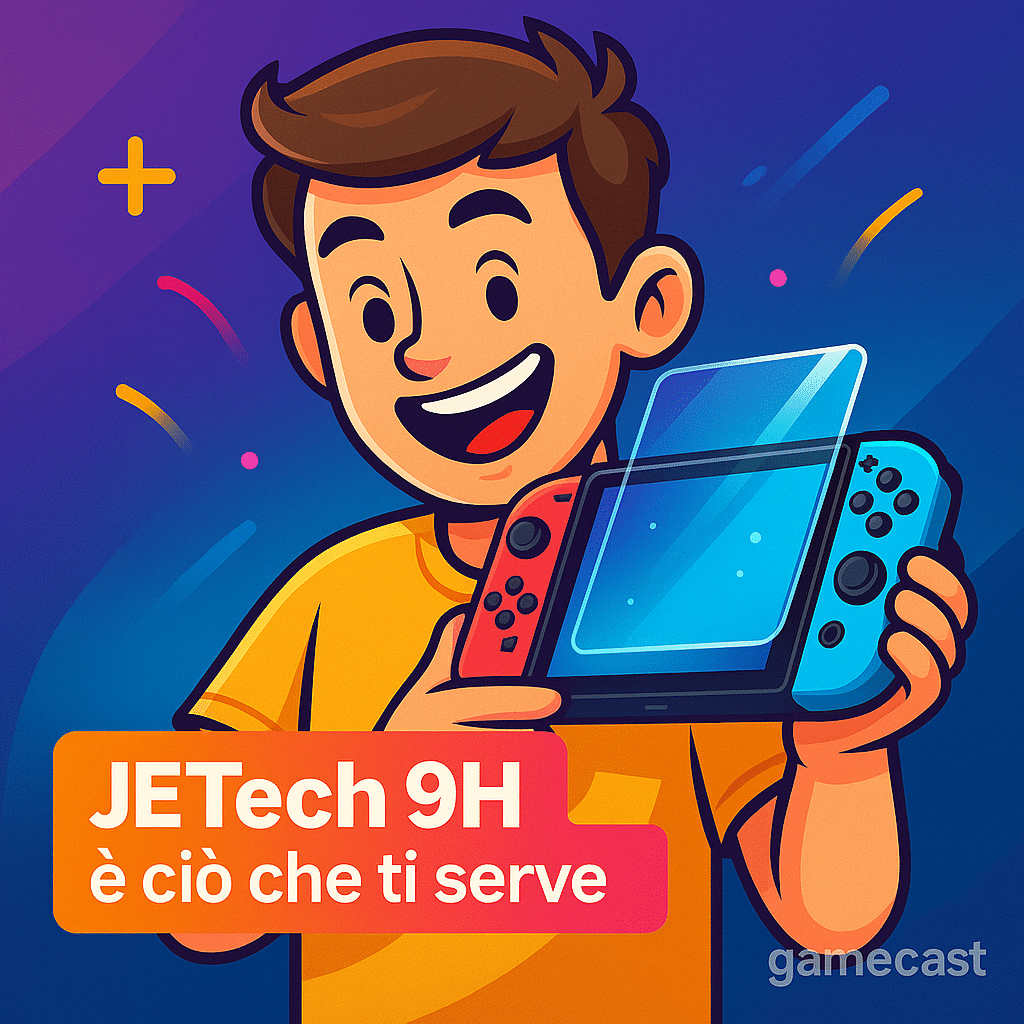Game Pass è una delle migliori offerte nel mondo del gaming, ma lo sapevi che puoi condividerlo legalmente con un familiare senza spendere un euro in più?
Sì, si può fare. Ma bisogna sapere come muoversi, altrimenti si rischia di impazzire… o peggio, di infrangere le regole Microsoft.
Vediamo passo dopo passo come fare tutto in modo semplice, sicuro e soprattutto senza errori.
Cosa ti serve per condividere Game Pass
Per condividere il tuo abbonamento Game Pass con un familiare ti servono solo:
- Due profili Xbox/Microsoft (il tuo e quello della persona con cui vuoi condividerlo)
- Una console Xbox Series X/S o Xbox One
- Una connessione internet
Attenzione: il Game Pass PC non si può condividere allo stesso modo. Questa guida si riferisce all’abbonamento console, incluso Game Pass Ultimate.
Il trucco si chiama Xbox Home

Tutto gira intorno a una funzione chiamata Xbox Home.
Ogni account può impostare una console come “Xbox di casa”. Su quella console:
- tutti gli utenti possono usare i giochi scaricati con il tuo abbonamento Game Pass
- possono anche giocare online (se hai Game Pass Ultimate)
Quindi basta impostare la console di tuo fratello, sorella, partner, coinquilino ecc. come “Xbox di casa” del tuo account, e il gioco è fatto.
Come si imposta Xbox Home
- Accedi con il tuo account sulla console del familiare
- Vai su:
Impostazioni > Generali > Personalizzazione > La mia Xbox home - Seleziona “Imposta come la mia Xbox home”
- Fine!
Da quel momento in poi, quel profilo potrà accedere a Game Pass, scaricare i giochi e giocarli con il proprio account personale.
Ci sono limiti? Sì, ecco quali evitare

- Puoi cambiare la tua “Xbox Home” fino a 5 volte all’anno. Quindi scegli bene.
- Non puoi avere due Xbox Home attive contemporaneamente.
- Se il familiare cambia console o resetta tutto, dovrai rifare il processo.
- Non condividere l’account con sconosciuti: Microsoft può sospendere l’abbonamento se rileva abusi.
Posso continuare a usare Game Pass anche io?
Sì!
Tu potrai continuare a usare Game Pass anche su un’altra console o da PC, basta essere connessi con il tuo profilo.
In pratica:
- Il familiare gioca su “Xbox Home” con il suo account
- Tu giochi su un’altra console (o sul cloud) col tuo
- Entrambi, contemporaneamente
Soluzione alternativa: Game Pass Family & Friends?
Era una funzione in fase di test, ma al momento Microsoft l’ha ritirata in molti paesi.
Attualmente, l’unico modo ufficiale e legale per condividere Game Pass è quello che ti abbiamo spiegato sopra.
Ti è stata utile questa guida?
Facci sapere nei commenti, segnalala a un amico che vuole risparmiare e seguici su Instagram per altre dritte pratiche sul mondo gaming: @gamecast_it